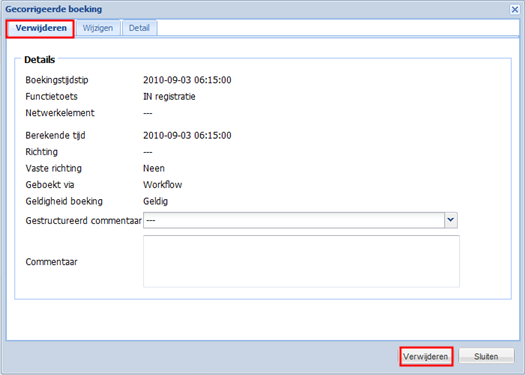•dagresultaten: u kunt rechtstreeks correcties aanbrengen op dagresultaten, vb. vakantie inbrengen, ziekte inbrengen, overuren valideren, enz.
•boekingen: indien een werknemer vergeten is te boeken kunt u een extra boeking manueel inbrengen en/of wijzigen.
•dagroosters: indien een werknemer op een bepaalde dag bv. in een vroege ploeg is komen werken in plaats van in de dagploeg, kunt u dit rooster hier makkelijk wijzigen.
•perioderesultaten: correcties op prestatietellers en vakantietellers kunt u op gelijk welke dag inbrengen, waarna deze vanaf deze dag actief zullen worden.
•dagexcepties: indien het systeem hiervoor is geconfigureerd, dan kunt u ook bepaalde dagexcepties afmelden.
Correcties worden steeds ingebracht door te klikken op het item dat u wilt corrigeren (vb. een dagrooster, een boeking, een dagresultaat, enz.).
Het systeem zal dan vervolgens een popup tonen waarin u het geselecteerde item kunt verwijderen en/of wijzigen.
Indien u een nieuw resultaat wilt inbrengen kan het voorgaande uiteraard niet (bv. omdat er op een dag geen boeking staat). In dit geval kunt u op het kalenderdagnummer in de kalender klikken. In dit geval verschijnt er ook een popup met verschillende tabs waarbij u de gewenste tab kunt selecteren voor de in te brengen correctie.
Voorbeeld:
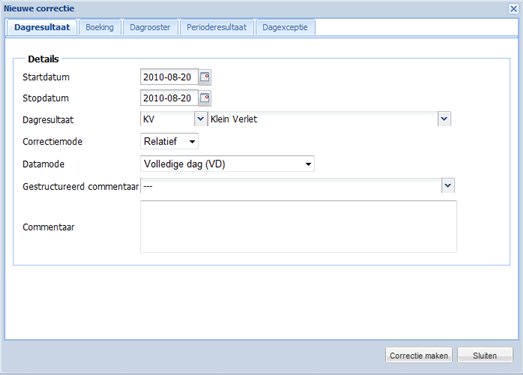
In de popup die verschijnt heeft u de keuze om correcties te maken op een dagresultaat (afwezigheidscodes), boekingen, een dagrooster en heeft u ook de keuze om dagexcepties af te melden.
•Bij iedere correctie zal automatisch de huidige dag voorgesteld worden om de correctie op toe te passen. U kunt de correctie over meerdere dagen toepassen door start- en stopdatum te wijzigen.
•Bij iedere correctie kunt u ook steeds gestructureerde en vrije commentaar bij de correctie inbrengen voor latere consultatie. Afhankelijk van de configuratie van uw systeem kan voor sommige correcties het inbrengen van commentaar verplicht zijn.
•Alle correcties volgen een workflow volgens de ingestelde eventhandler. Afhankelijk van de configuratie van uw systeem kan deze workflow een aantal controles uitvoeren om de geldigheid van de correctie te valideren (vb. bij inbrengen van vakantie om te controleren of er voldoende vakantiesaldo is).
•Na het inbrengen van een correctie kunt u, indien gewenst, een verwerking starten om de geactualiseerde berekende resultaten te zien.
Klikt u op een reeds goedgekeurde code, prikking, ingebrachte correctie op code of dagrooster dan kunt u de details ervan bekijken, maar u kunt deze ook verwijderen.
Voorbeeld: